Ya está funcionando con su Xbox One S o X, y sin duda a estas alturas ya ha activado algunos de los mejores juegos que puede jugar en las últimas consolas de Microsoft. Pero profundiza un poco más y encontrarás un montón de cosas increíbles que puedes hacer con tu Xbox y formas de maximizar tu experiencia de juego. Aquí hay 12 consejos, trucos y secretos para obtener lo mejor de tu Xbox.
1. Juega juegos mejorados en 4K en X

Es posible que hayas escuchado el término Xbox One X mejorado, pero ¿qué significa? Siempre que un juego haya sido parchado para admitir las mejoras de Xbox One X, hay un aumento de resolución de 9x y un HDR expandido (alto rango dinámico) que mejora el rango de color de una imagen. Las mejoras de Xbox One X también pueden significar un FPS más alto (velocidad de fotogramas por segundo): 30fps son habituales, 60fps son increíbles. Entre los juegos que se han potenciado se incluyen Halo 5 Guardians (4K, HDR, 60fps), mientras que The Witcher 3 ha sido escalado a 4K con soporte HDR. Y confía en mí cuando decimos que la lista de juegos mejorados de Xbox One X solo se hace más larga y más larga.
2. Juega en la PC, o con jugadores de PC
Los juegos de Play Anywhere son los que puede jugar tanto en su consola como en su PC con Windows 10, sin tener que comprar el juego dos veces. El progreso del juego en cualquier formato será reconocido en el otro. Los juegos de Play Anywhere incluidos incluyen Forza Motorsport 7, Gears of War 4, Sea Of Thieves y State Of Decay 2. El juego cruzado de Microsoft significa que tus partidas en línea y aventuras cooperativas en Sea Of Thieves y State of Decay 2, etc. pueden ser con jugadores. En Windows PC o Xbox. También puede utilizar la aplicación Xbox para transmitir sus juegos de Xbox One a una PC.
3. Comparte tus clips de juego en las redes sociales
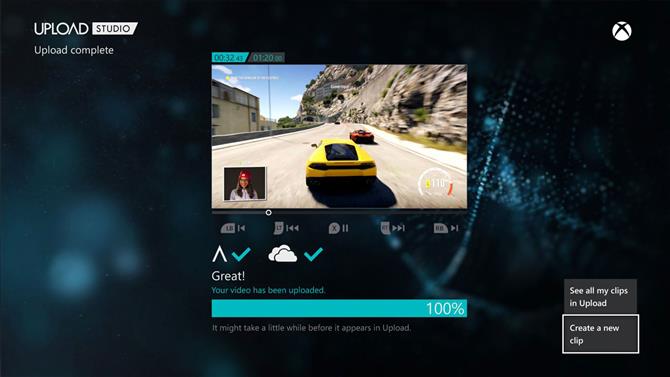
Tu clip de esa volea ganadora en FIFA 19 o el majestuoso Fortnite Victory Royale se puede compartir en Twitter. Ponle subtítulos con hashtags y twittealo en @GameMe por ejemplo, ¡y podríamos retuitearlo! También puedes darle un toque profesional a tus clips editándolos en la aplicación gratuita Upload Studio, disponible en Xbox Store. Incluso puede grabar una voz en off a través de sus auriculares y hacer introducciones de video con la cámara de Kinect. También puedes subir fácilmente tus clips a YouTube también.
4. ¡Habla con tu Xbox!

Cortana de Halo es nuestra AI favorita, por lo que es apropiado que la Xbox tenga el control de voz Cortana a través del micrófono de su auricular. Es ideal para las personas que realmente no pueden molestarse en navegar usando un controlador, y no les importa decir «Hey Cortana» mucho. Puede indicar a su Xbox que «grabe eso» para los clips de juegos, o «vea Netflix», ajuste el volumen, inicie sesión, desactive o inicie un juego. Ahora también puede usar su voz para interactuar con Xbox a través de los dispositivos habilitados con Cortana y Alexa. Es el futuro, y un pequeño paso hacia el futuro distópico de la pesadilla de Terminator 2.
5. Comparte un controlador a través de internet
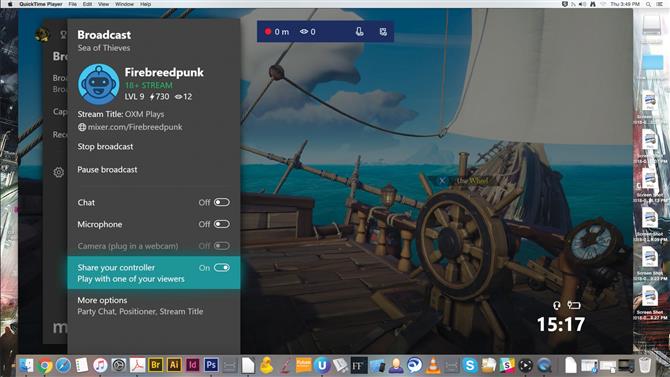
El servicio de streaming Mixer le permite mostrar sus habilidades de juego en línea, pero también puede entregar las riendas a uno de sus espectadores y permitirles controlar el juego. ¿Por qué harías esto? Bueno, podrías estar atrapado en un nivel de jefe o necesitar ayuda con un rompecabezas, o simplemente dejas que tus amigos prueben el juego. Descarga Mixer, comienza tu juego y presiona el botón Xbox, selecciona Broadcast Capturar / transmitir / compartir el controlador ‘On’. Detenga la transmisión y cambie a «Desactivado» cuando haya terminado.
6. Cambia todo en tu Xbox.
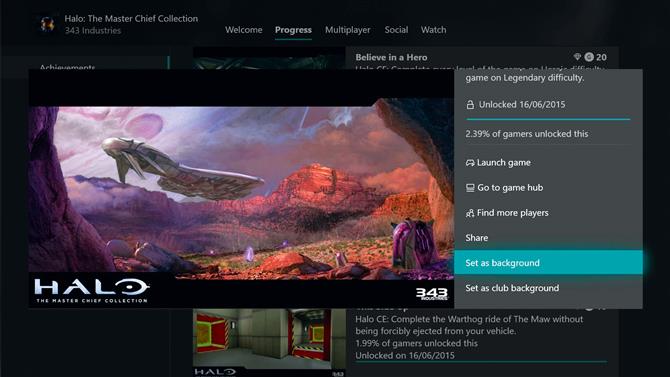
Hay muchas formas en que tu Xbox es personalizable. Puedes ‘bloquear’ todas las actualizaciones y noticias sobre un juego al resaltarlo en Mis juegos Apps, luego seleccionando Add To Home. También puede fijar y mantener un registro de sus aplicaciones y juegos favoritos, programas de TV, transmisiones de Twitch, etc. en el tablero. Cambie su imagen de fondo a través de Configuración / Personalización / Mi color y fondo: puede usar arte de logros, capturas de pantalla o cualquier imagen personalizada que pueda pegar en un USB.
7. Comparte fotos a tu Xbox One
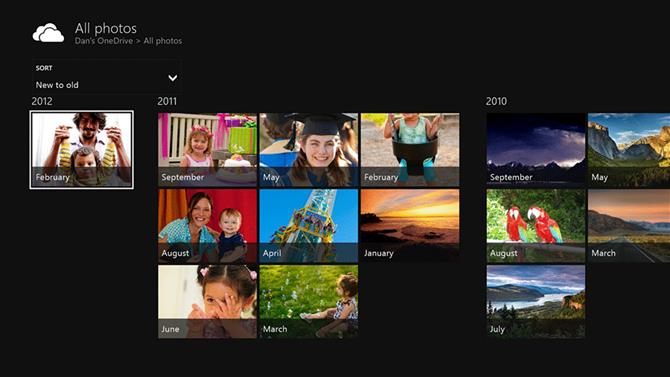
Cualquier foto o video que cargue en OneDrive desde su teléfono se puede descargar a su Xbox One para una fácil navegación. Tenga en cuenta que, en su enorme TV 4K, es posible que vea un poco más de detalle de lo que estaba preparado. No sabías que tenías algunas cabezas negras, ¿verdad?
8. Juega Ultra HD Blu-rays

Probablemente ya lo sepa porque compró uno, pero las consolas Xbox One S y X tienen reproductores Blu Ray. Pero, ¿sabía que ambas consolas son compatibles con Ultra HD, que se verá muy bien a través de su teléfono 4K? Dado que ambas consolas pueden vender al por menor menos costos que muchos de los reproductores de Blu-ray Ultra HD normales, es una obviedad por haber elegido una Xbox sobre la consola de Sony.
9. Ser un avatar O un humano real

El editor de avatar acaba de actualizarse con un aspecto totalmente nuevo y mucho más expresivo. Tu pequeño-nunca has visto tan lindo. O enojado, si lo prefieres. Pero si los avatares no son realmente, ya sabes, tú, Puedes personalizar tu gamerpic con fotos reales. Necesitará una imagen de 1080×1080 en la unidad USB, seleccione su perfil en el menú de Inicio, elija Personalizar perfil y Cambiar Gamerpic. Sube una imagen personalizada, navega hasta el almacenamiento externo y selecciona tu rostro.
10. Re-mapea tu controlador
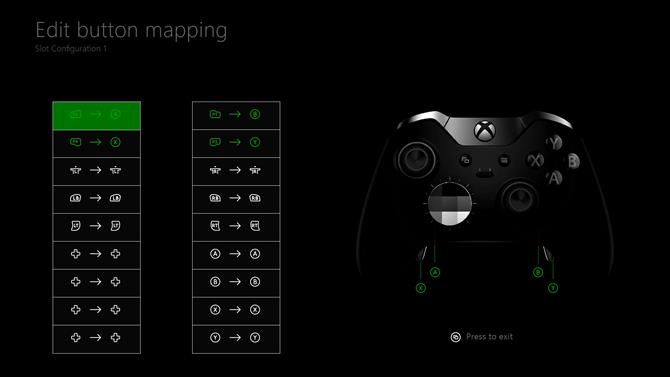
En la X, tenga su controlador listo, diríjase a Kinect Dispositivos en Configuración. En la lista de dispositivos que ha vinculado con la consola, seleccione el controlador que desee y ‘Configurar’. Desde aquí puede reasignar cada botón, invertir permanentemente los ejes X / Y, intercambiar la funcionalidad en los sticks, los disparadores, el lote. Si hay algunos jugadores en su hogar que usan la misma X, puede vincular los Gamertags a controladores específicos. Configuraciones / Cuenta, luego active Iniciar sesión del controlador … esto significa que cuando se presiona un botón en un gamepad específico, el jugador vinculado a ese controlador se registrará.
11. Agrupar a través de su teléfono
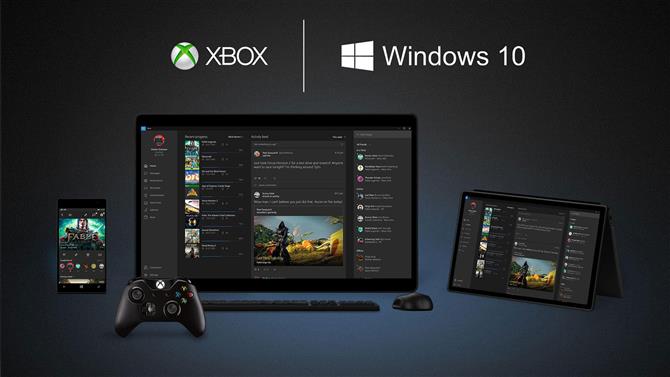
Obtenga la aplicación Xbox y realice un seguimiento de todos sus negocios de consolas lejos de, o mientras está sentado frente a su consola. Usar el teléfono mientras juegas te permitirá ver quién está en línea, rastrea los logros y puedes usarlo para enviar mensajes a tus amigos. Uno de los mejores usos de la aplicación es encontrar grupos y clubes relacionados con juegos específicos. Digamos que estás en Red Dead Online y necesitas una pandilla, puedes comenzar un grupo y especificar cosas como ‘solo para jugadores de honor’, que eres un jugador casual o que se requiere un micrófono – y ver otros grupos ‘ idoneidad para usted.
12. Sigue a la gente
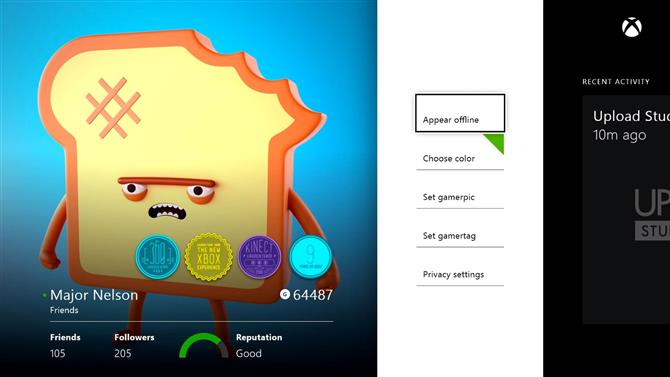
No tienes que ser amigo de otros jugadores de Xbox para acechar, lo siento, estar al día con sus vidas. Agréguelos e, incluso si no lo vuelven a agregar, verá lo que están haciendo en el feed de actividades. Puedes acechar, lo siento, estar al día con las celebridades de Xbox Live, como Phil Spencer, el chico de Xbox. O el equipo oficial de magbox de Xbox. Pronto podrás comenzar a acumular tus propios seguidores creando y compartiendo videos divertidos.
¿Quieres más bondad de Xbox One? Echa un vistazo a nuestros mejores consejos sobre Xbox One para ver todo lo que necesitas hacer con tu Xbox One. No te preocupes, le gusta.
